![Cómo Publicar Automáticamente en LinkedIn desde WordPress [Una Guía Completa]](https://new.fs-poster.com/storage/posts/49fa779d1d0a6e2d5ba7fee1d0f4d130.png?v=1601827481)
Saritel Abbaszade
Autor
LinkedIn es una plataforma de redes sociales relacionada con el empleo. Si eres un profesional, probablemente tengas publicaciones en blogs y quieras compartir tus publicaciones en LinkedIn para atraer personas a tu sitio web. Si deseas hacerlo y no tienes suficiente tiempo para hacerlo manualmente, FS Poster está aquí para un proceso de automatización.
Tu contenido está dirigido a personas con las que estás conectado en LinkedIn, pero no ven tus publicaciones porque la mayoría de las personas no las buscan.
Por lo tanto, publicar automáticamente desde WordPress a LinkedIn te ahorrará tiempo y obtendrás tráfico a tu sitio web.
Además, publicar frecuentemente en redes sociales mantiene tus cuentas frescas.
Así que, si necesitas un plugin que pueda compartir tus publicaciones en LinkedIn automáticamente, debes revisar FS Poster.
Aquí te mostramos cómo FS Poster publica automáticamente desde WordPress a LinkedIn.
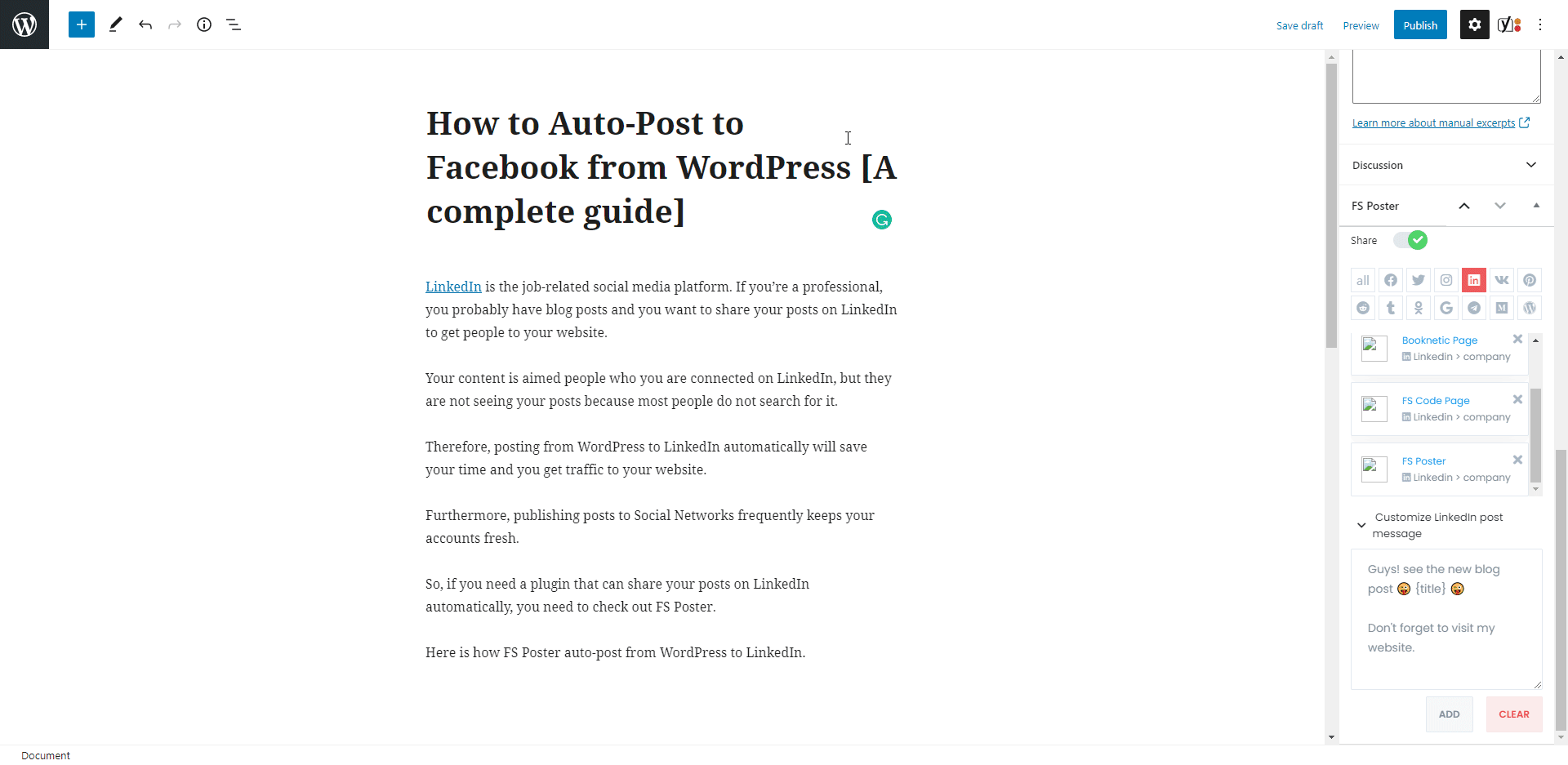
En este artículo, te mostraremos cómo automatizar tus publicaciones en LinkedIn desde WordPress.
Cómo añadir cuentas a FS Poster para autopublicar
El primer paso que necesitamos hacer es añadir cuentas de LinkedIn al plugin.
Añadir cuentas al plugin una vez te permite evitar iniciar sesión en tu cuenta cada vez que compartas una publicación.
Mientras lees el artículo, también puedes probar la versión demo del plugin.
Añade tu cuenta de LinkedIn al plugin en el menú de LinkedIn de la pestaña de Cuentas.
Por suerte, no hay límite para añadir cuentas. Puedes añadir tantas cuentas como desees.
Haz clic en el botón AÑADIR UNA CUENTA.
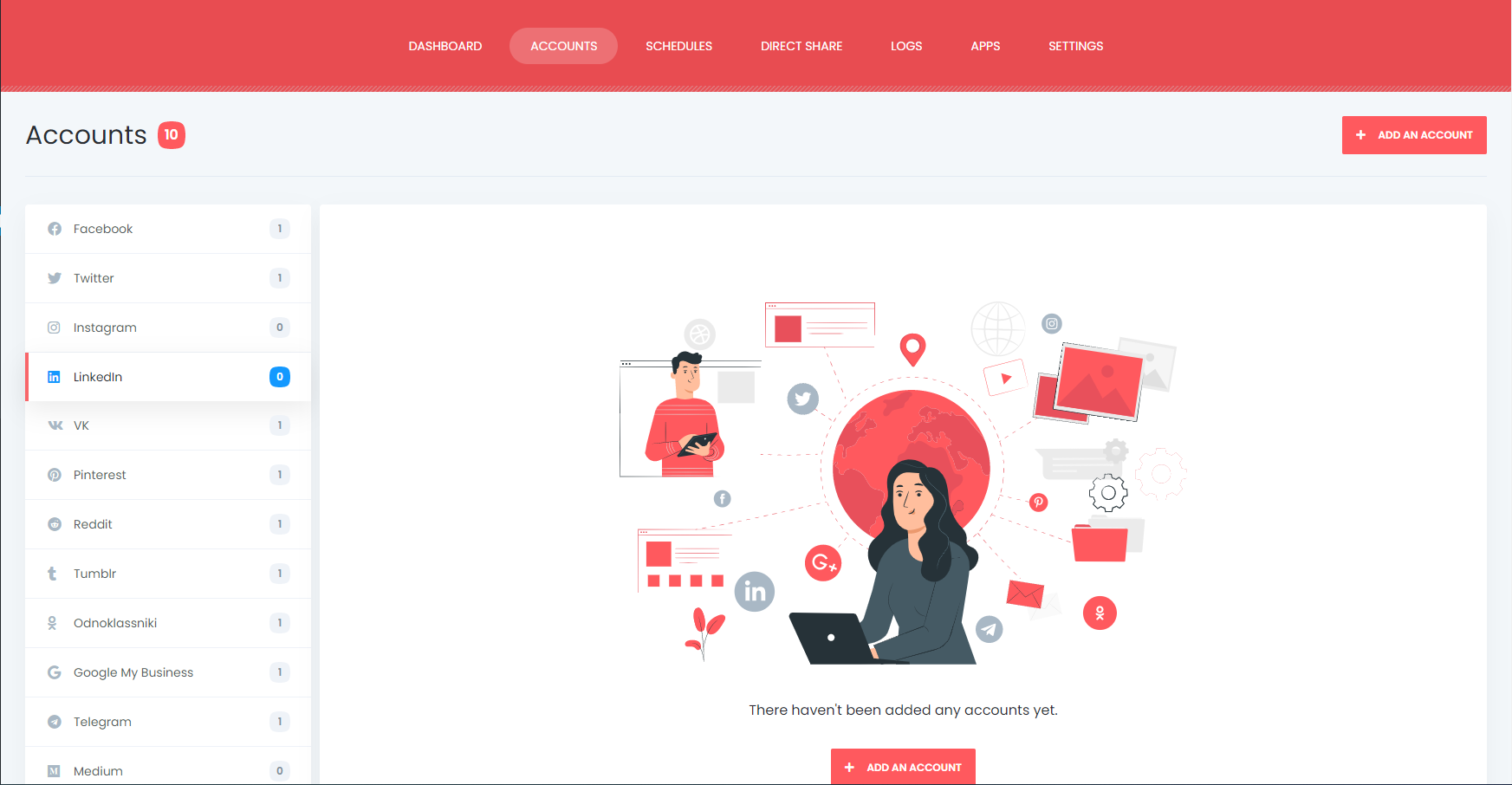
A continuación, debes hacer clic en el botón Obtener acceso para autorizar tu cuenta. El plugin tiene una API estándar de LinkedIn para añadir tu cuenta.
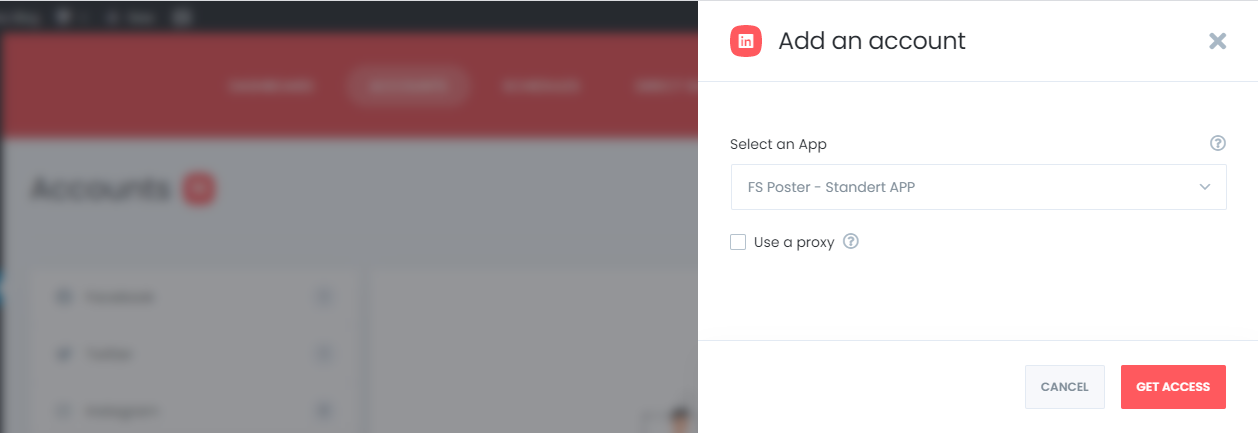
Cuando alguien comparte muchas publicaciones desde la misma dirección IP en su hogar u oficina, podría ser bloqueado.
Por lo tanto, es recomendable usar tus propios proxies específicos de tu país. Al hacer esto, reducirás la probabilidad de ser bloqueado en redes sociales.
Por suerte, el plugin te permite añadir un proxy para que puedas disfrutar de tener muchas cuentas.
Podrás compartir tus publicaciones en las cuentas activadas automáticamente. Si no deseas compartir publicaciones durante un tiempo específico, puedes desactivarlas.

Supongamos que tienes una cuenta relacionada con Finanzas y una categoría de Finanzas en tu sitio web de WordPress. Por lo tanto, deseas compartir solo las nuevas publicaciones de la categoría de Finanzas en esta cuenta.
Usa la función condicionada para compartir tus publicaciones específicas en cuentas específicas.

El plugin admite la plataforma multiusuario. Cada usuario de WordPress puede añadir y gestionar sus propias cuentas sociales.
Sin embargo, si necesitas que otros usuarios de WordPress compartan publicaciones en cuentas comunes, puedes hacer que esas cuentas sean públicas para ellos. Después de activar estas cuentas, tus autores también podrán compartir publicaciones en las cuentas.

El plugin permite a los usuarios personalizar el mensaje de la publicación. También puedes usar palabras clave listas y emojis para hacer tus publicaciones más atractivas.
La opción "Tipo de publicación" te permite elegir un método para compartir tus publicaciones.
Puedes compartir una publicación con la vista de tarjeta de enlace, que contiene un enlace a tu publicación. En esta opción, el plugin copia la URL de tu publicación y la comparte en la red social. Como resultado, la red social obtiene la imagen y el título relacionados con la publicación.
También puedes configurar el plugin para subir y compartir imágenes destacadas o subir y compartir imágenes destacadas y todas las imágenes adjuntas como un álbum.
Aquí está la parte esencial; compartir tus publicaciones en tu cuenta de LinkedIn automáticamente.
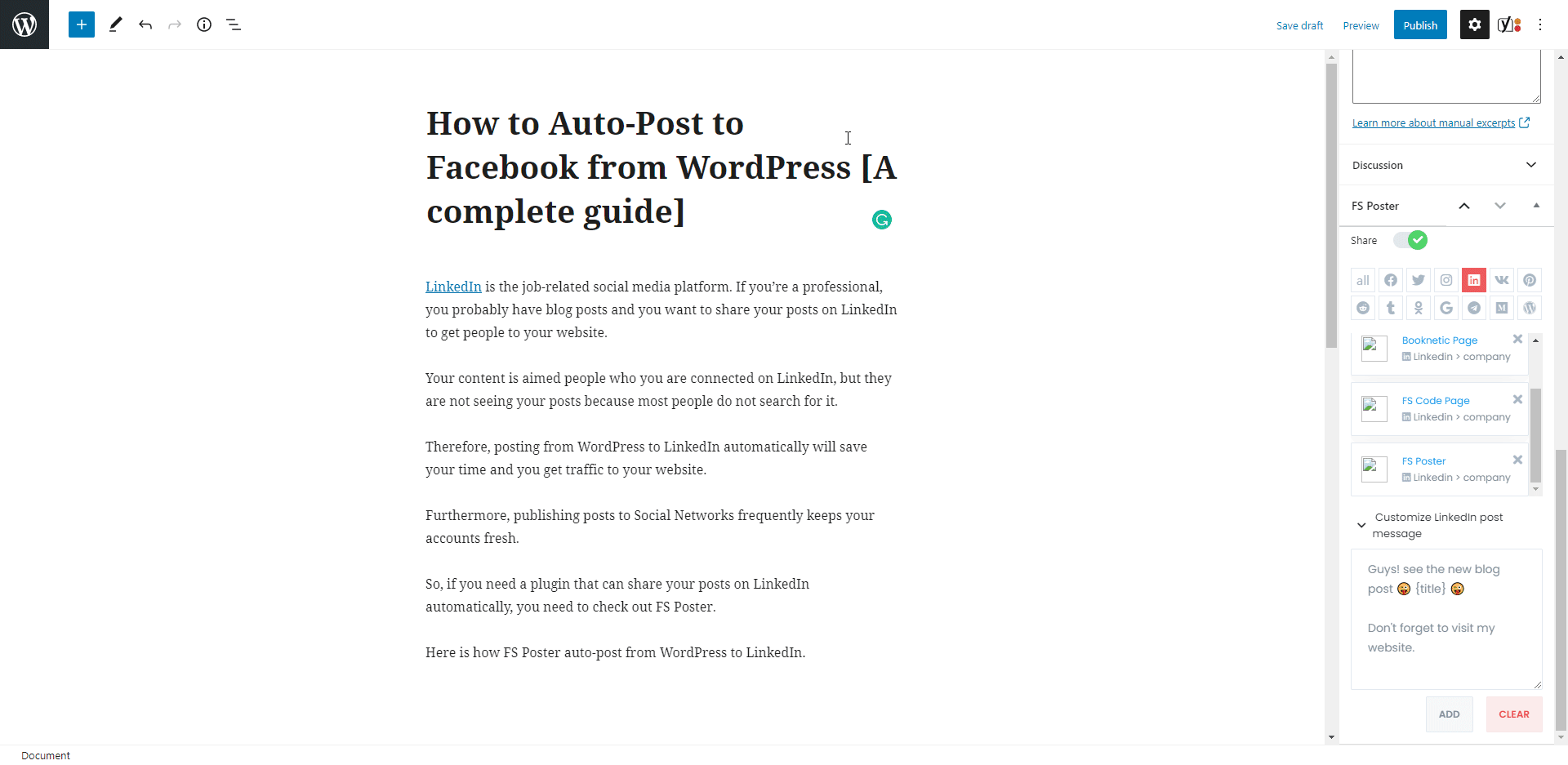
Desactivé la opción "Compartir en segundo plano" porque quería ver el resultado visualmente. Puedes habilitar la opción y continuar publicando. El plugin compartirá la publicación en redes sociales en segundo plano.
El plugin compartió la publicación en la cuenta y tres empresas en unos 10 segundos. ¿Cuánto tiempo lleva cuando inicias sesión en todas esas cuentas una por una y compartes tus publicaciones? Por supuesto, depende de cuántas cuentas de redes sociales tengas.
He visto a un cliente que tiene 400 grupos de LinkedIn, y eso no es una broma.
Si deseas que el texto personalizado de la publicación sea diferente del texto personalizado en la configuración, puedes añadir el texto personalizado para cada red social.
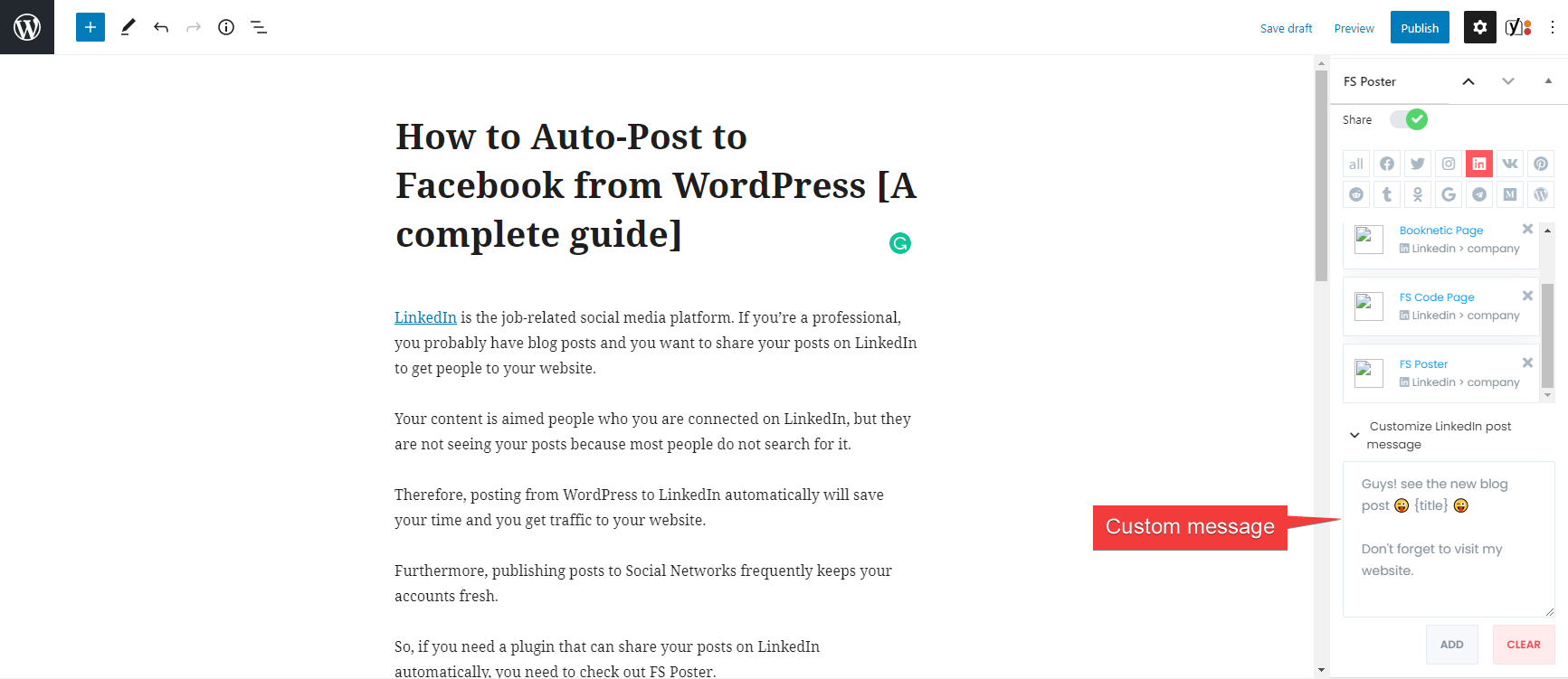
Las comunidades activadas están en la lista automáticamente. Puedes añadirlas o eliminarlas, dependiendo de tu publicación.
También puedes ir al enlace de la publicación, compartir la publicación nuevamente o programar la publicación nuevamente después de compartirla.
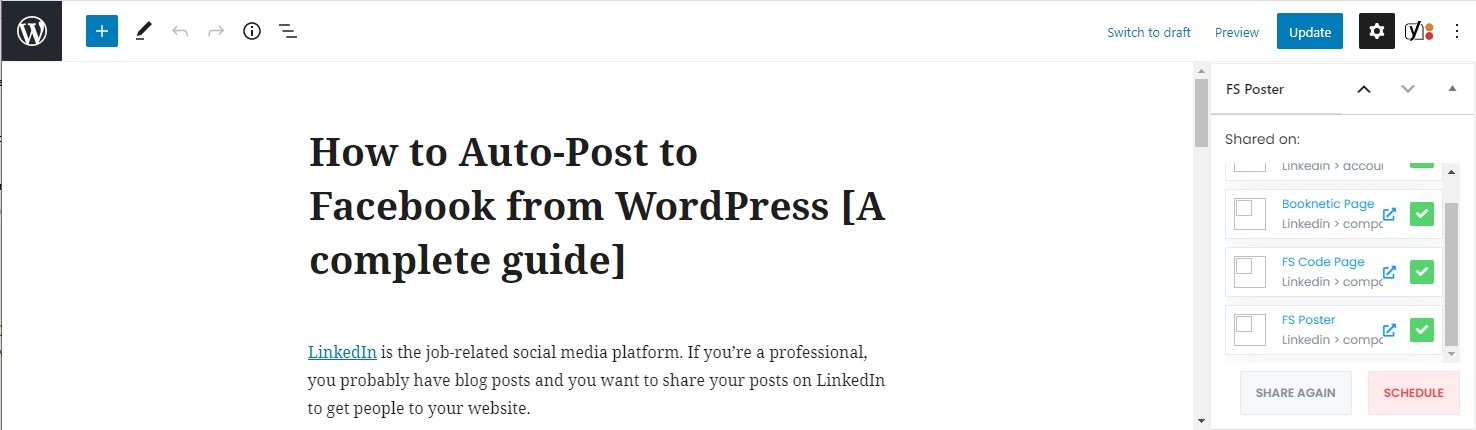
También puedes compartir, programar una publicación o programar en masa algunas publicaciones desde la tabla de publicaciones.

Cómo programar publicaciones en LinkedIn desde WordPress
Puedes usar el módulo de programación de FS-Poster para compartir tus publicaciones en cuentas automáticamente. Es simple y lleva casi nada de tiempo.

Puedes establecer un tiempo de intervalo para cada publicación en la sección "Publicar cada".
La opción "Establecer un tiempo de descanso" te permite excluir un período de tiempo específico cuando no deseas compartir.
Tienes cuatro opciones para ordenar las publicaciones:
- Aleatoriamente (sin duplicados): comparte cada una de tus publicaciones una vez;
- Aleatoriamente: comparte todas tus publicaciones. Si no detienes la programación, compartirá publicaciones repetidamente;
- Publicaciones antiguas primero: comienza a compartir desde la más antigua;
- Publicaciones nuevas primero: comienza a compartir desde la más nueva;
La segunda pestaña te permitirá filtrar publicaciones por tiempo, tipo, categoría, etiqueta e id.

Selecciona tus cuentas en la pestaña de Cuentas. Puedes añadirlas o eliminarlas, dependiendo de tus publicaciones.
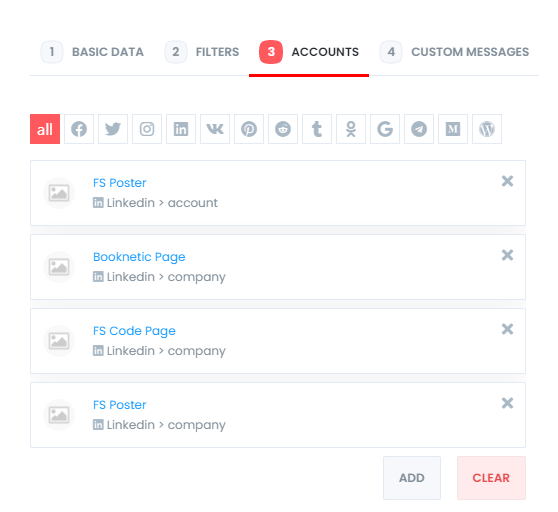
Y personaliza el mensaje de tu publicación.
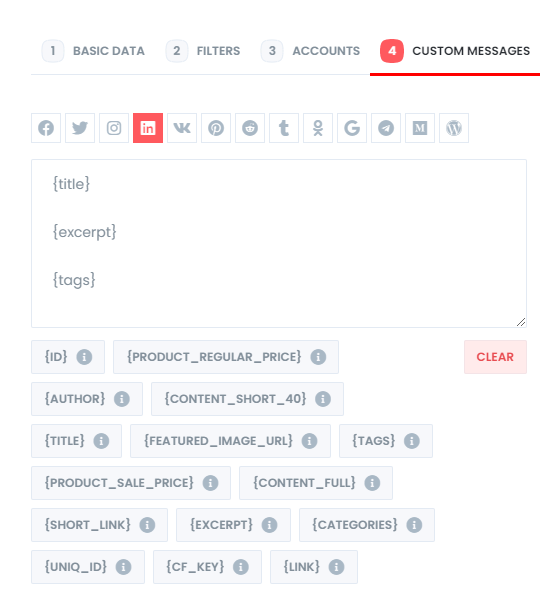
Puedes editar, reprogramar, pausar y eliminar programaciones.

La pestaña de registro te permitirá rastrear las publicaciones compartidas.
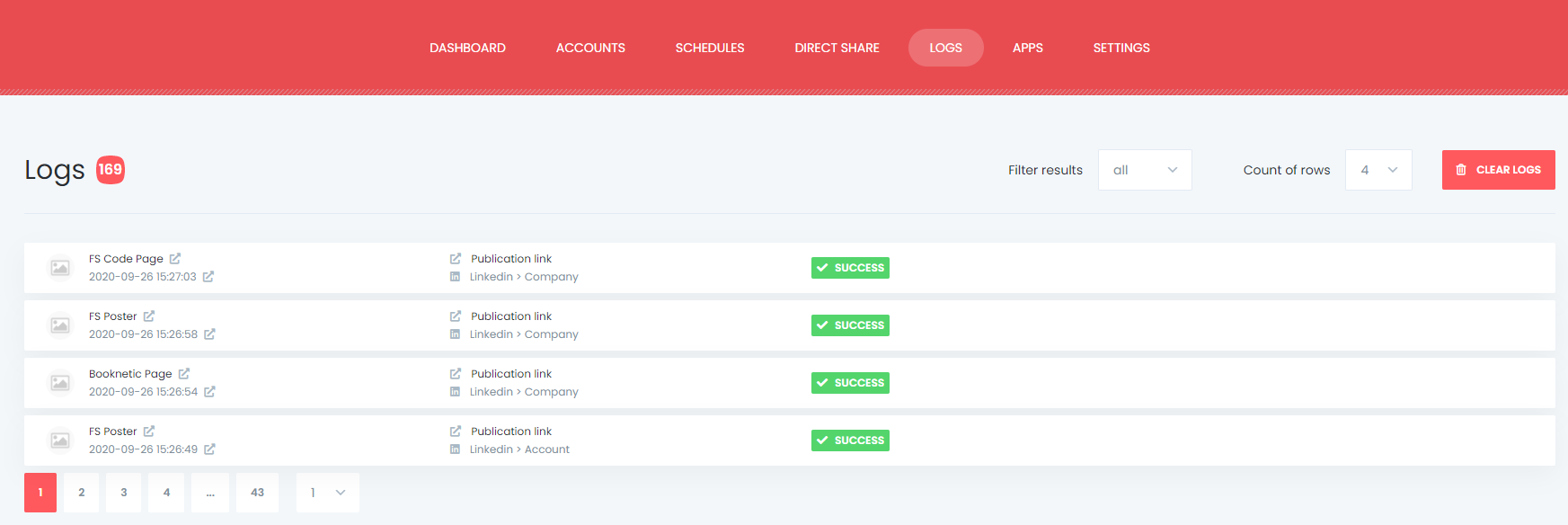
Y puedes ver todas las publicaciones programadas en la vista de calendario.

Cómo compartir o programar publicaciones en LinkedIn sin crear una publicación de WordPress
Si no deseas compartir una publicación en tu blog pero te gustaría compartir o programar contenido personalizado, imágenes y enlaces en tu cuenta, puedes usar el Panel de Compartición Directa para lograr tu objetivo.
También puedes guardar estas publicaciones de FS Poster para compartirlas más tarde una y otra vez.
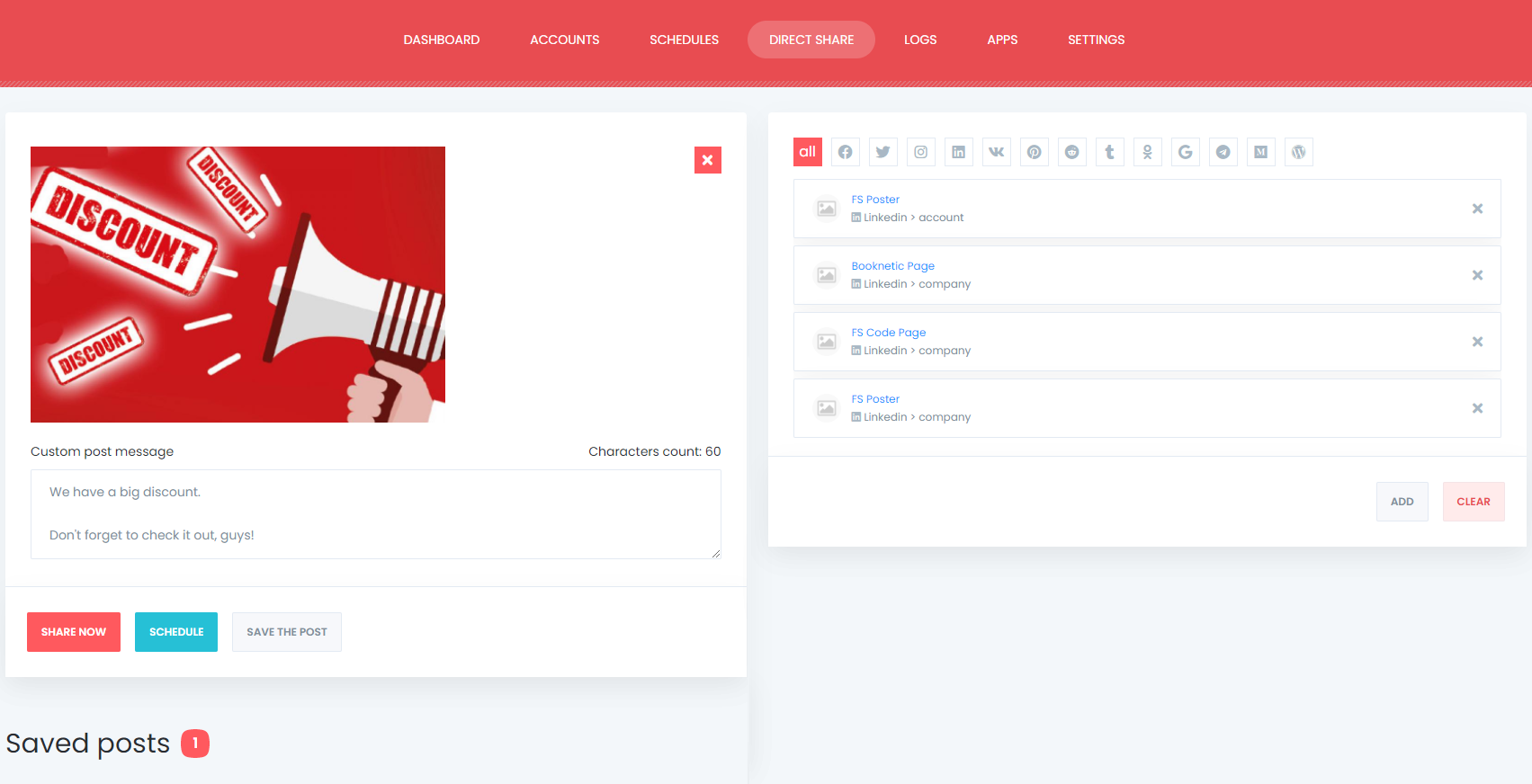
La pestaña del Panel te permite ver el conteo de comparticiones, el conteo de clics y la comparación de redes sociales.

Conclusión
Este artículo discute cómo autopublicar en LinkedIn desde WordPress usando el mejor plugin de autopublicación, FS Poster.
Puedes revisar las características principales del plugin
Contáctanos para cualquier pregunta antes de la venta: [email protected]
Si decides continuar con FS Poster, puedes revisar el sitio web oficial.










